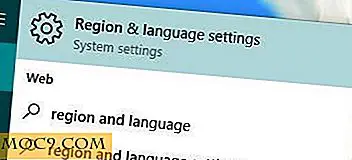Få et nytt skrivebordsbakgrunn av høy kvalitet hver dag [Mac]
Å kunne endre skrivebordsbakgrunnen automatisk på din Mac hver dag er ikke noe nytt. Men å ha en stor samling av høykvalitets bakgrunnsbilder å velge mellom, og å kunne streame dem direkte fra et nettsted, er nytt.
Mac OS X Lion og Mountain Lion gir deg begge muligheten til å endre skrivebordsbakgrunnen hvert 5. sekund, 1 minutt, 5 minutter, 15 minutter, 30 minutter, hver time eller daglig. Men du må velge mellom standard bakgrunnsbilder inkludert, og de er ikke så gode å se på.
Selvfølgelig kan du finne dine egne bakgrunnsbilder på nettet, men det ville være ganske tidkrevende og krever at du laster ned hver enkelt til din Mac. Ville det ikke vært enklere hvis du hadde din egen kilde til fantastisk skrivebordsbakgrunn på din Mac til din disposisjon for å automatisk legge til eller fjerne når du velger? Vel, det er akkurat det Kuvva gjør for deg.
Kuvva er en gratis Mac-app som streamer vakre og kreative bakgrunnsbilder direkte til Mac-skrivebordet ditt. Den går stille i bakgrunnen mens du går om dine daglige oppgaver. Du kan oppdatere skrivebordsbakgrunnen din på Mac manuelt eller sette Kuvva på auto-pilot; det er opp til deg. Med Kuvva finner du nye kunstnere og har noe nytt å se på hver dag.
Slik fungerer alt.
1. Last ned Kuvvaa fra Mac App Store.
2. Merk "Start Kuvva ved pålogging" hvis du vil at den skal kjøres automatisk hver gang du starter Mac.
3. Gå gjennom den korte velkomstturen til Kuvva; det vil forklare alle viktige ting og vise deg hvordan ting fungerer.
4. Kuvva fungerer rett ut av boksen - noe som betyr at du vil se et helt nytt skrivebordsbakgrunn med en gang. Hver gang en ny bakgrunn vises, får du et varsel på skrivebordet ditt med tittelen og artistens navn.
Tilpass kontoen din
Du må tilpasse kontoen din via Innstillinger-vinduet, siden du kan opprette en konto der, og også velge hvilke bakgrunnsbilder du skal bruke og hvor ofte du skal vise dem.
1. Klikk på menylinjeikonet og velg Innstillinger.
2. Klikk på Konto-fanen, slik at du kan registrere deg for en konto (eller logg inn hvis du allerede har en konto).

3. Klikk på kategorien Generelt når du har opprettet kontoen din. Her kan du velge hvilken strøm av bakgrunn som skal brukes som bakgrunnsbilde: kjennetegnet artist, populær eller favoritter (håndplukket av deg).
Merk : Du kan også endre aktiv strøm direkte fra menylinjens ikon via undermenyen Active Stream.

4. Deretter kan du velge hvor ofte du skal oppdatere bakgrunnsbilde: manuelt, ukentlig, daglig, hver 12. time eller hver time.

5. Til slutt kan du velge å vise Kuvva på menylinjen eller i kaien.
Tilpass bakgrunnsbilder
En av de kule tingene om Kuvva er at du kan gå til deres hjemmeside for å se alle tilgjengelige bakgrunnsbilder. Du kan deretter legge til individuelle bakgrunnsbilder til favorittene dine og se dem ved å velge "Favoritter" -strømmen på din Mac.
Selv om du også kan legge til bakgrunnsbilder til favorittene dine fra skrivebordet ditt (via menylinjeikonet), er det enklere å gjøre det fra deres nettsted; Du kan se alt med et blikk.
1. Gå til Kuvvas nettsted og logg inn på kontoen din.
2. Du kan se populære og populære bakgrunnsbilder, eller klikk på "Utforsk" for å se alt annet.

3. Når du ruller musen over en bakgrunnsbilde-miniatyr, vises et hjerteikon under; klikke på dette vil legge den til i favoritter. Du kan også se hvor mange andre brukere har lagt den til sine favoritter; dette er representert ved tallet ved siden av hjerteikonet.

4. Du kan også klikke på et miniatyrbilde for å åpne det på en ny side der du kan dele den på Twitter, Google+ og Facebook. Du kan også laste den ned i forskjellige størrelser og se andre bakgrunnsbilder av den artisten. På samme måte kan du legge den til dine favoritter fra den enkelte side også.

5. Du kan like enkelt fjerne bakgrunnsbilder fra favorittene dine ved å klikke på hjerteikonet igjen eller ved å klikke på menylinjeikonet på din Mac og velge alternativet "Fjern fra favoritter".
Konklusjon
Så som du kan se, er Kuvva et veldig praktisk alternativ til Macs endre tapetfunksjon. Det er enkelt å konfigurere, ekstremt tilpasses, og vil spare tid.
Hvis du er trykket for tid, kan du enkelt installere Kuvva, opprette en konto, velge noen kjente eller populære bakgrunnsbilder, og gå på god måte. Hvis du har litt mer tid, kan du bla gjennom samlingen deres og velge dine egne bakgrunnsbilder til bruk.
Bruker du Kuvva? Hvis ja, gi oss beskjed om hva du synes om det.